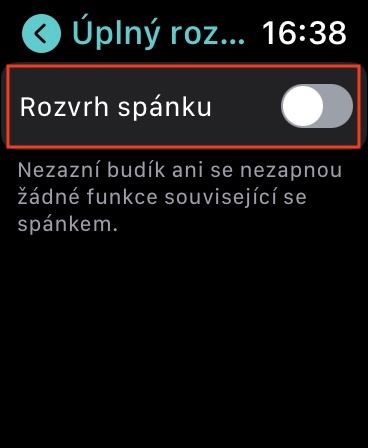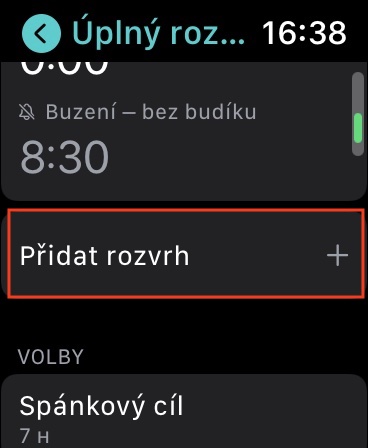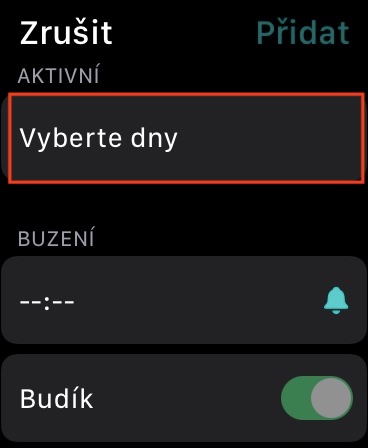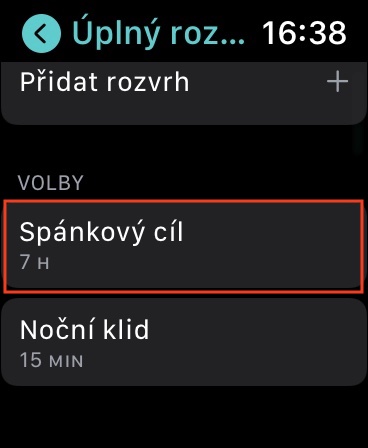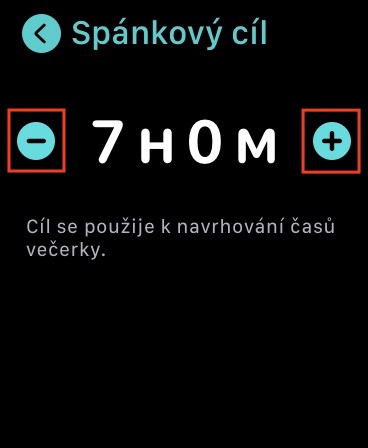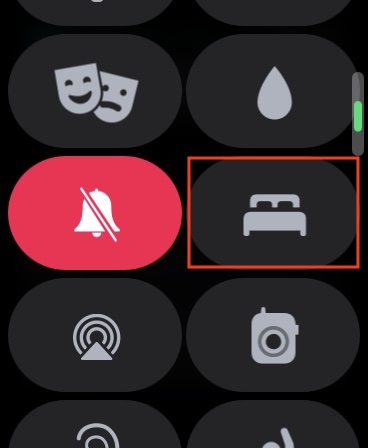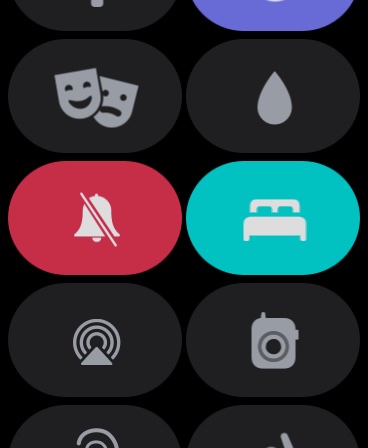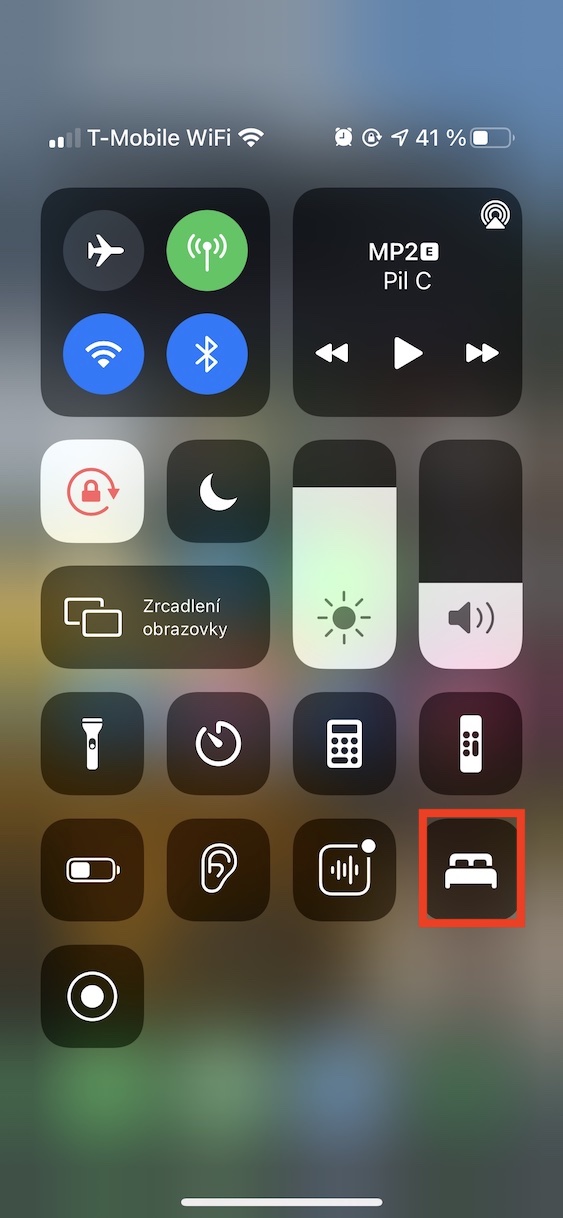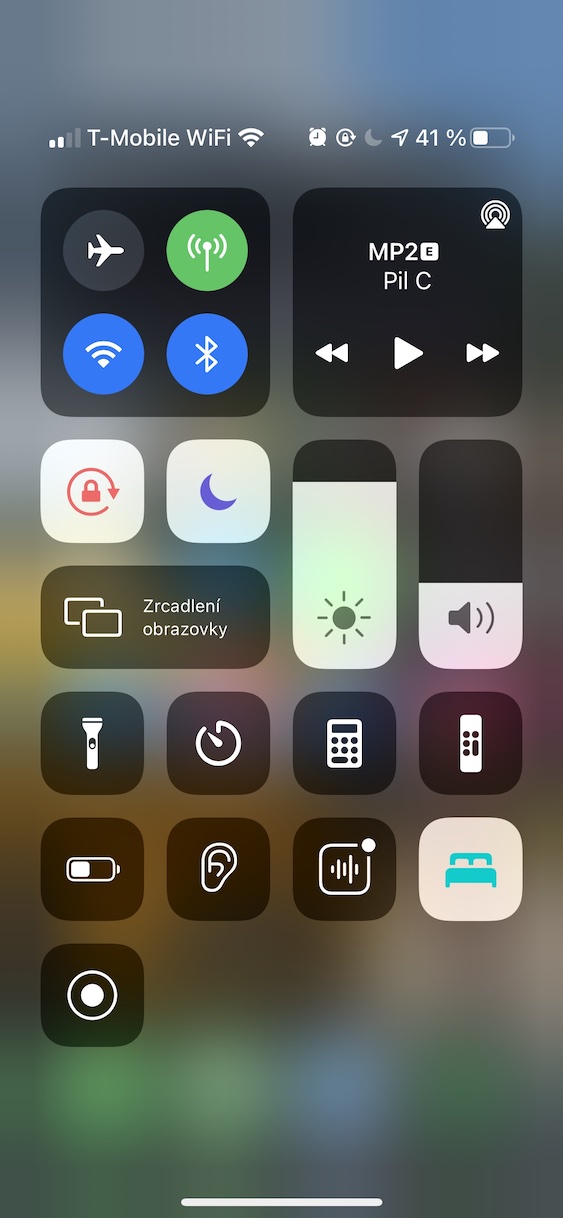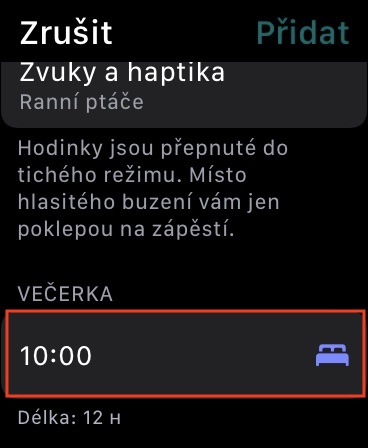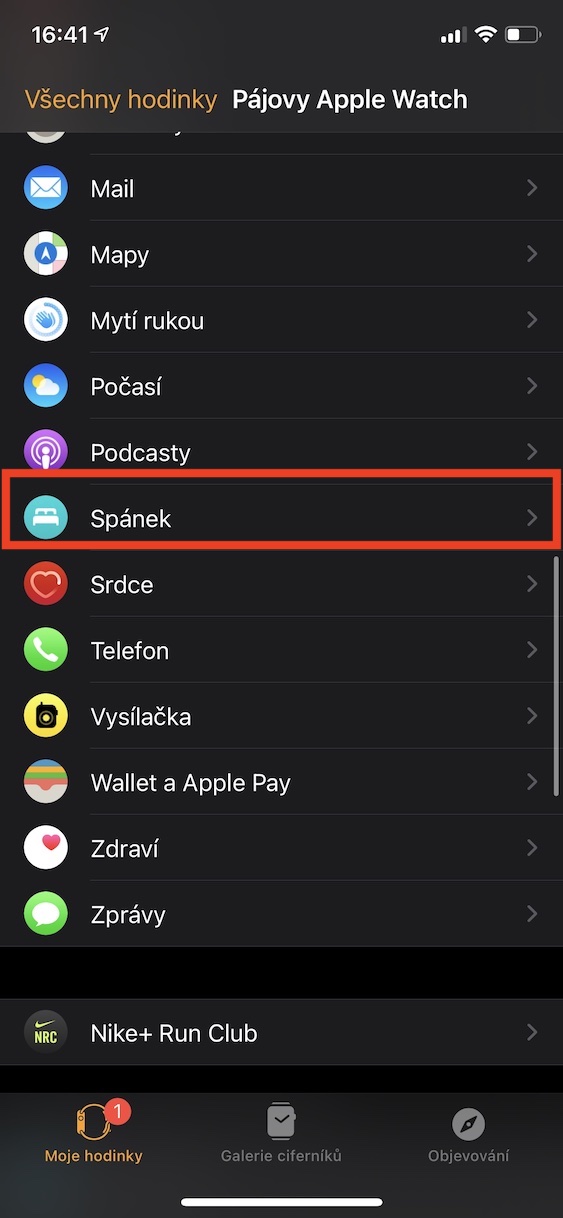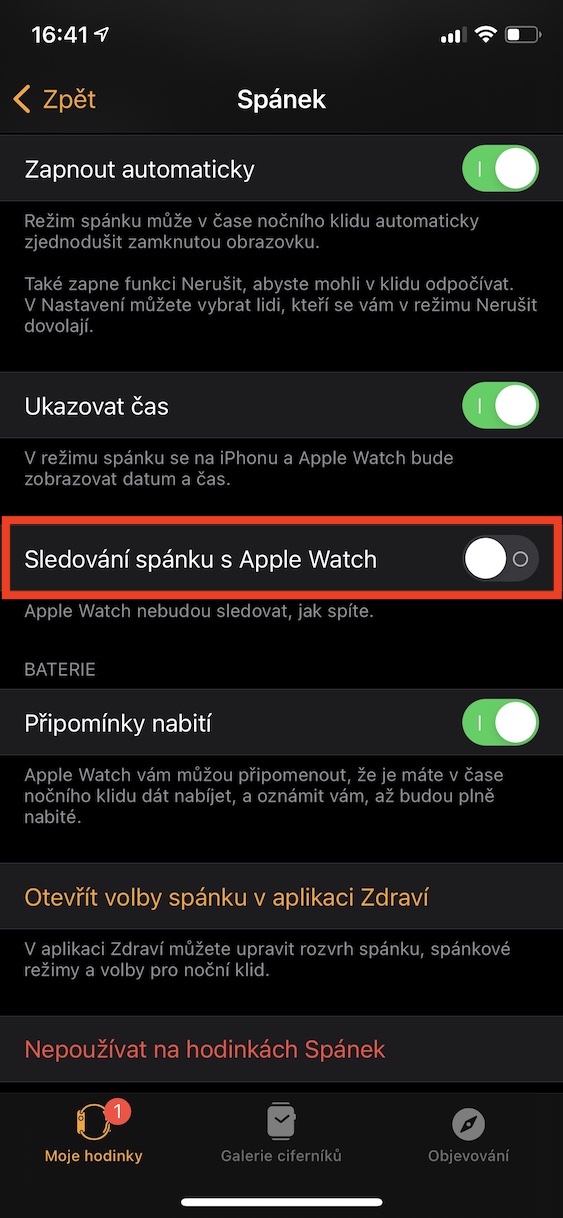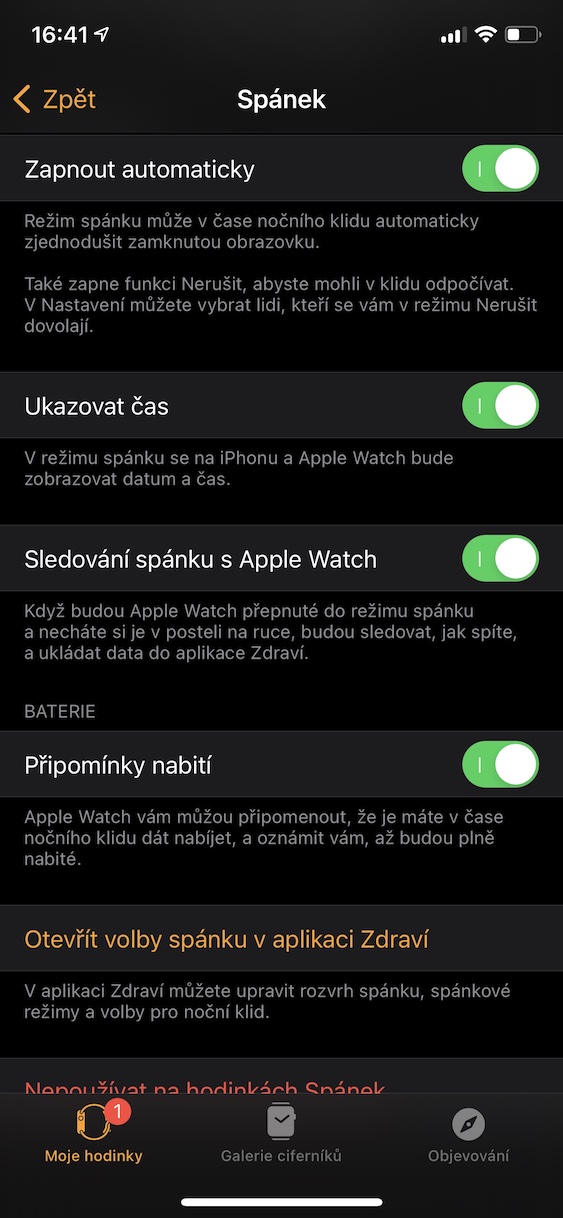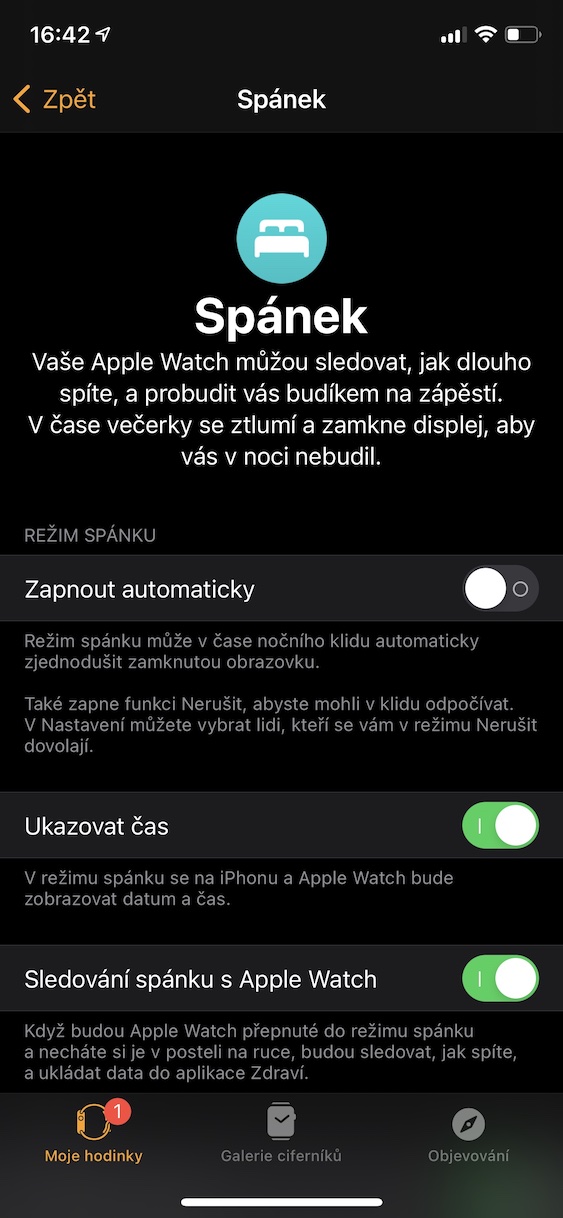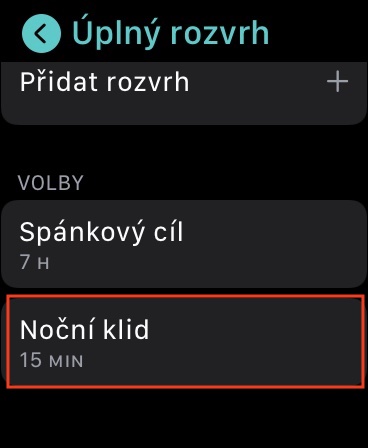Die Apple Watch ist seit ihrer Einführung eine der beliebtesten Smartwatches auf dem Markt, vor allem aufgrund ihrer Einfachheit, aber auch aufgrund der vielen Funktionen, auf die die Konkurrenz schnell die Lust verlieren kann. Allerdings fordern deren Nutzer schon sehr lange eine native Lösung zur Schlafverfolgung. Obwohl wir Apps von Drittanbietern verwenden konnten, hofften alle irgendwie, dass Apple andere Entwickler mit nativer Messung schlagen würde. Mit watchOS 7 hat Apple endlich die Schlafmessung hinzugefügt und trotz fehlender detaillierter Statistiken sind die Nutzer mehr oder weniger zufrieden. Heute konzentrieren wir uns auf Tricks, die jeder kennen sollte, der das Schlaf-Tracking von watchOS 7 verwendet.
Es könnte sein interessiert dich

Zeitplaneinstellungen
Auch wenn es uns nicht bewusst ist: Regelmäßiger Schlaf ist äußerst wichtig für unsere Gesundheit. Apple-Uhren können uns dank hochgradig anpassbarer Zeitpläne dabei helfen, diese einzuhalten. Um Zeitpläne festzulegen, öffnen Sie die App direkt auf Ihrem Handgelenk Schlafen, klicken Sie hier Volles Programm a aktivieren Sie schalten Schlafplan. Anschließend Sie Legen Sie einen Zeitplan für jeden Tag fest a Stell ihm einen Wecker. Sie können einen separaten Zeitplan für Wochentage, Wochenenden oder nur bestimmte ausgewählte Tage festlegen. Dies ist der Zeitplan, den Benutzer seit mehreren Jahren anrufen.
Aktivieren eines Schlafziels
Es ist absolut offensichtlich, dass es unmöglich ist, universelle Regeln aufzustellen, die uns sagen, wie viele Stunden am Tag wir schlafen müssen. Jeder Mensch ist anders und den idealen Zeitpunkt muss er einfach selbst finden. Wenn Sie bereits eine Selbstbefragung durchgeführt haben und wissen, wie viele Stunden am Tag Sie schlafen möchten, können Sie auf Ihrer Uhr ein Schlafziel aktivieren, das Ihnen dann einen Supermarkt vorschlägt. Navigieren Sie zunächst zur App auf Ihrer Uhr Schlafen, etwas nach unten gehen unten und im Abschnitt Optionen klicke auf Schlafziel. Sie können es bearbeiten mit den +-Tasten a -.
Schlafmodus
Wenn Sie auch nachts häufig Benachrichtigungen erhalten und nicht möchten, dass diese Sie oder Ihren Lebensgefährten wecken, kennen Sie sicherlich den Modus „Bitte nicht stören“. Dadurch wird sichergestellt, dass einzelne Benachrichtigungstöne sowohl auf dem iPhone als auch auf der Apple Watch deaktiviert werden. Wenn Sie jedoch mit einer Uhr am Handgelenk schlafen, ist es Ihnen wahrscheinlich schon einmal passiert, dass Sie im Schlaf versehentlich die digitale Krone gedrückt haben und das Display aufleuchtete, was überhaupt nicht angenehm ist. Dieses Problem wird durch den Schlafmodus gelöst, der neben der Aktivierung von „Bitte nicht stören“ auch das Dimmen des Uhrenbildschirms ermöglicht. Sie können es in aktivieren Kontrollzentrum von Apple Watch und iPhone.
Schlafmessung unabhängig vom Nachttisch
Für manche ist es von Vorteil, dass Apple Nutzer dazu anhält, einen regelmäßigen Schlafplan einzuhalten, andererseits kann aber nicht jeder diese Funktion nutzen – nicht jeder kann sich einen regelmäßigen Schlafplan leisten. Wenn Sie die Apple Watch so einstellen möchten, dass sie den Schlaf automatisch misst, ohne Schlafziele zu verwenden, müssen Sie kompliziertere Einstellungen vornehmen, aber das ist möglich. Zunächst einmal unter Ihrer Aufsicht Legen Sie in der App einen Zeitplan für alle Tage fest Schlafen, siehe oben. Damit die Uhr jedes Mal, wenn Sie schlafen gehen, misst, müssen Sie beispielsweise einen größeren Zeitbereich wählen Das Abendessen na 22:00 a Alarm na 10:00 (Sie können es mit einem Schalter ausschalten). Rufen Sie dann die App auf Ihrem iPhone auf Uhr, Klicken Sie hier auf den Abschnitt Spanien a einschalten schalten Schlafverfolgung mit der Apple Watch. Wenn Sie nicht möchten, dass der Schlafmodus nach dem Start des Supermarkts automatisch aktiviert wird, abschalten schalten Automatisch einschalten.
Nachtfrieden
Wenn Sie sich hingegen in einer Situation befinden, in der Sie sich an einen geregelten Zeitplan gewöhnen können und dieser tatsächlich zu Ihnen passt, können Sie sich ein wenig darauf vorbereiten. Vor dem Zubettgehen empfiehlt es sich beispielsweise, den Hörer aus der Hand zu legen, nicht mehr auf Benachrichtigungen zu achten und sich zu beruhigen, was durch die Funktion unterstützt werden kann Nachtfrieden. Dies liegt daran, dass der Schlafmodus einige Zeit vor dem Schlafengehen, also vor dem Supermarkt, automatisch aktiviert wird. Öffnen Sie die App für Einstellungen Schlafen, klicke auf Volles Programm und wählen Sie „Weiter“. Nachtfrieden. Aktivieren Sie den Schalter a mit den Tasten + und – Legen Sie fest, wie lange vor dem Schlafengehen der Nachtschlaf aktiviert wird.